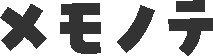Notionは多機能クラウド型アプリです。
この記事では「シンプルなタスク管理」に特化した使い方をご紹介します。
さて、やりたいことはたくさんある。
でも今何をしたらいいのかわからない。
…ということはないですか?

仕事も製作もお金も全部の考えがまとまらない時。
Notionでタスク整理をしてみてはいかがでしょう?
【こんな方に向いている!】
・何からしたらいいか分からないので、逆に手つかず
・ざっくりとしたタスクは分かる…多分…
・Trelloが好きだった
最初に言っておくと、とても簡単な作りです。
シンプルほうが誰でも使えるからです。
配布用Notion無料テンプレートもあります。
(Notion公式サイトのテンプレートギャラリーにて公開中)
豪華なテンプレートを使いこなせず挫折した方は使ってみてください。
テンプレートは、記事の一番下に配布用URLがあります!
作ったNotionテンプレートの解説
これが作ったテンプレートです。
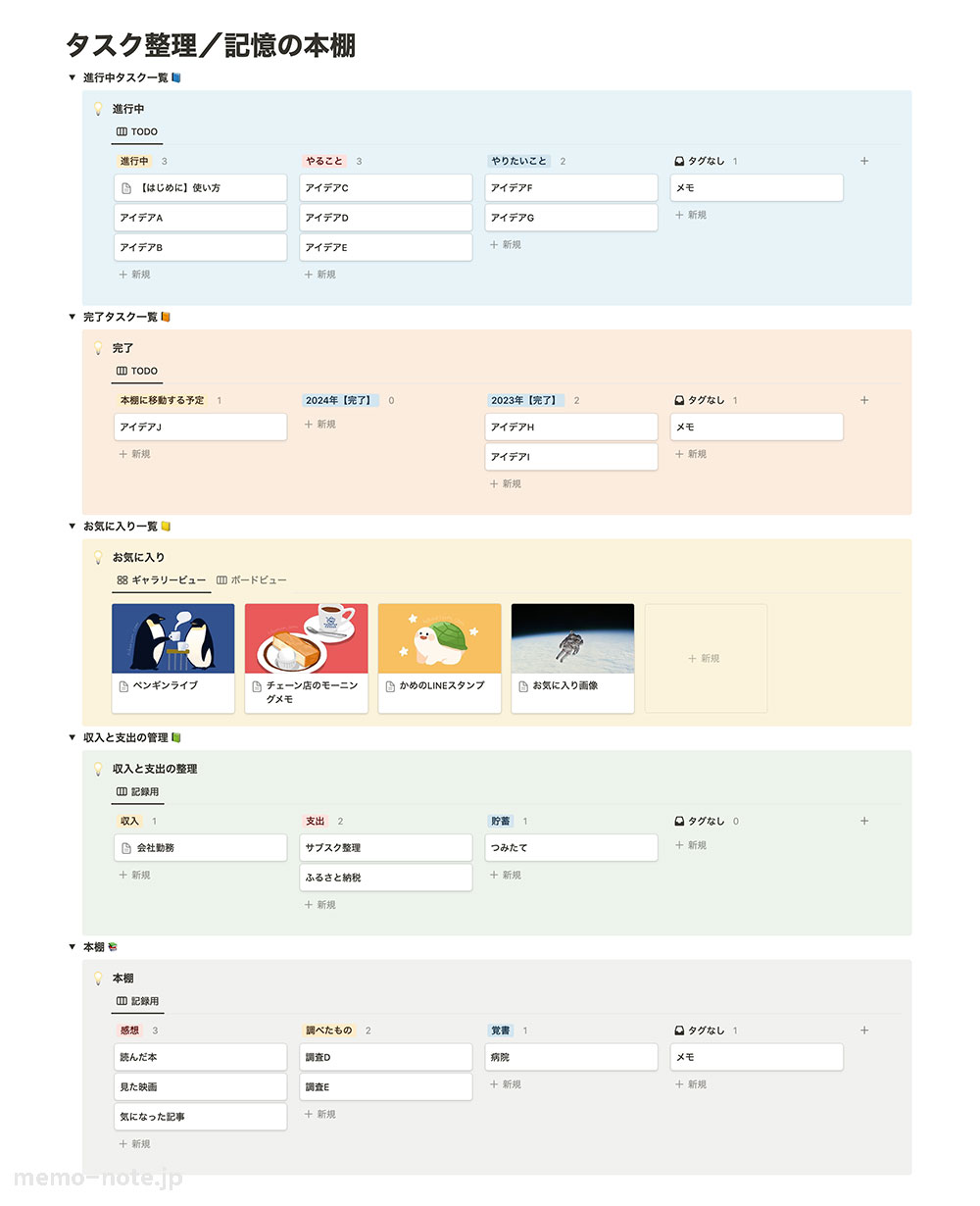
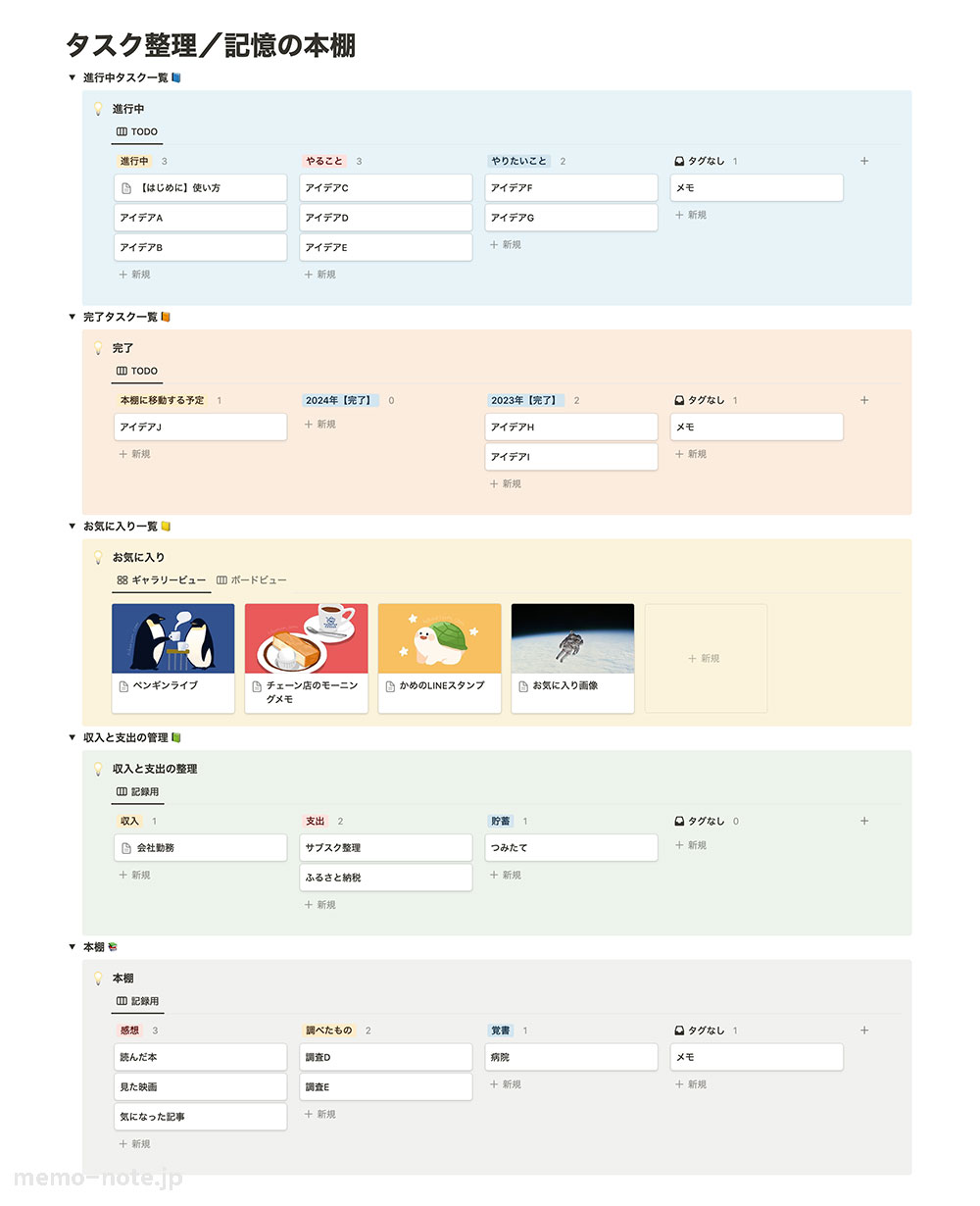
【使い方】
1.「+新規」でタスクのカードを作成。
2.タスクのカードをドラック&ドロップで移動するだけで完結します。
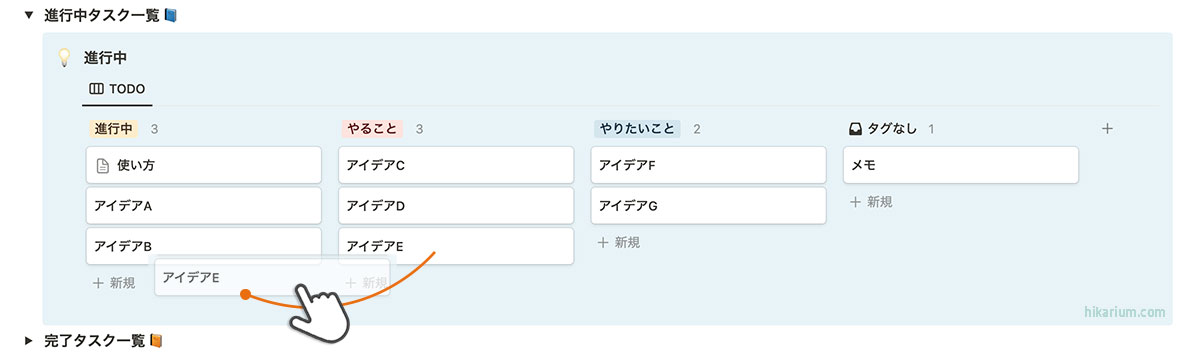
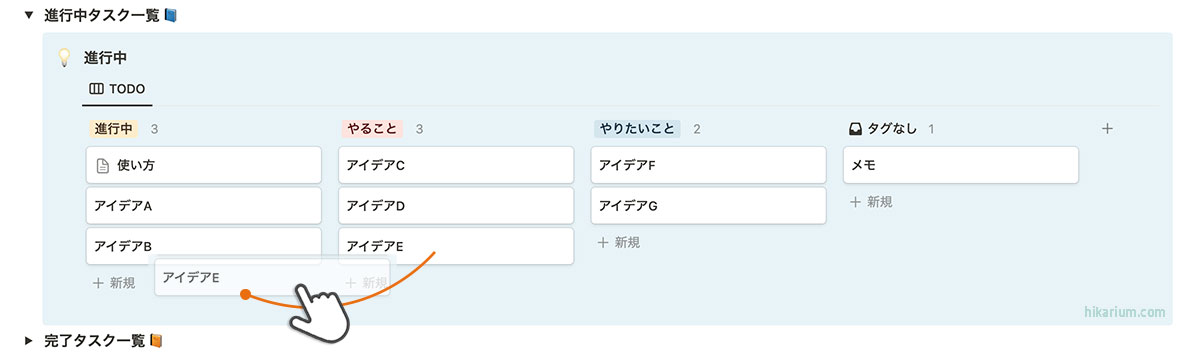
このくらいシンプルでいいんです。
要は大きなボードとふせん(カード)があるだけだと考えてください。


テンプレートを使う上で、覚えることは下記の3つです。
【1】5つのボードで管理している
テンプレートは、進行中/完了/お気に入り/収入支出/本棚という5つのボードに分かれています。
▼進行中:現在進行中のタスクです。
いつも使うのはこのボードです。
「進行中」「やること」「やりたいこと」でタスクを整理します。
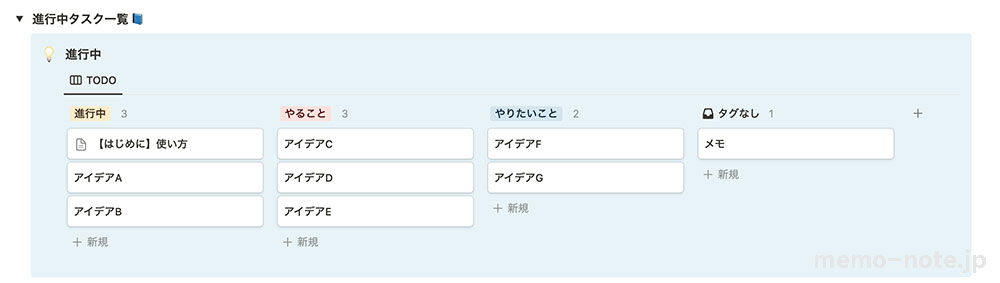
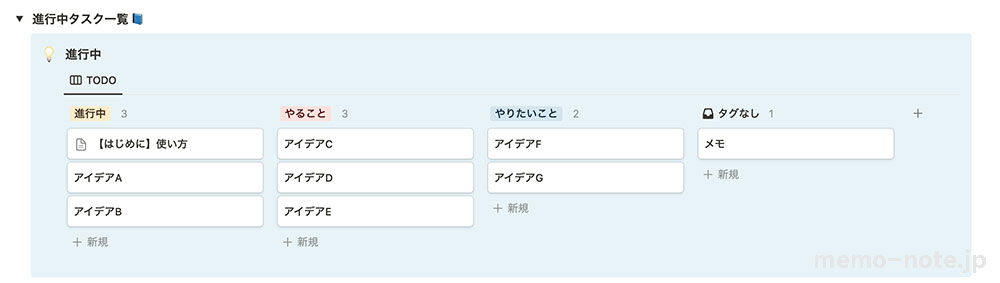
▼完了:完了したタスク置き場です。
「進行中」のタスクが終わったら、カードをここに移動します。
タグを20XX年にしていますが、タスクの多い方は月にしましょう。
終わったタグは非表示にすると、画面がスッキリして見やすいです。
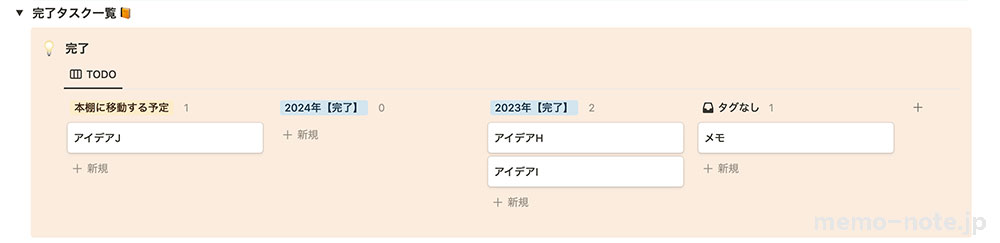
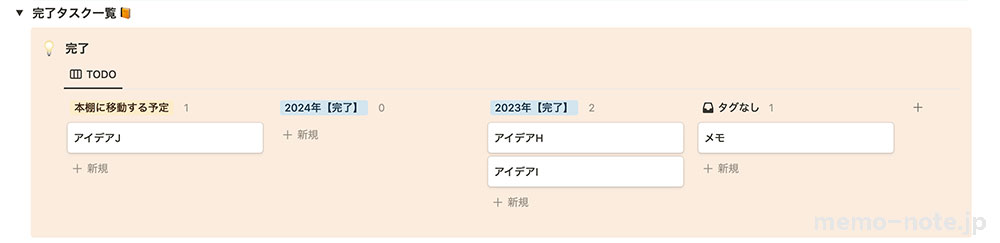
タスクのカードはドラッグ&ドロップで移動できます。
横移動も縦移動も可能です。
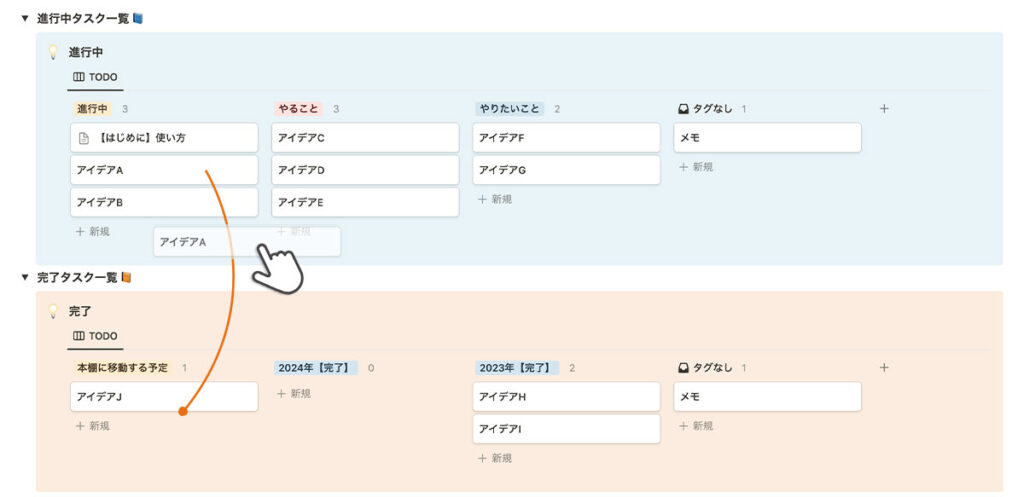
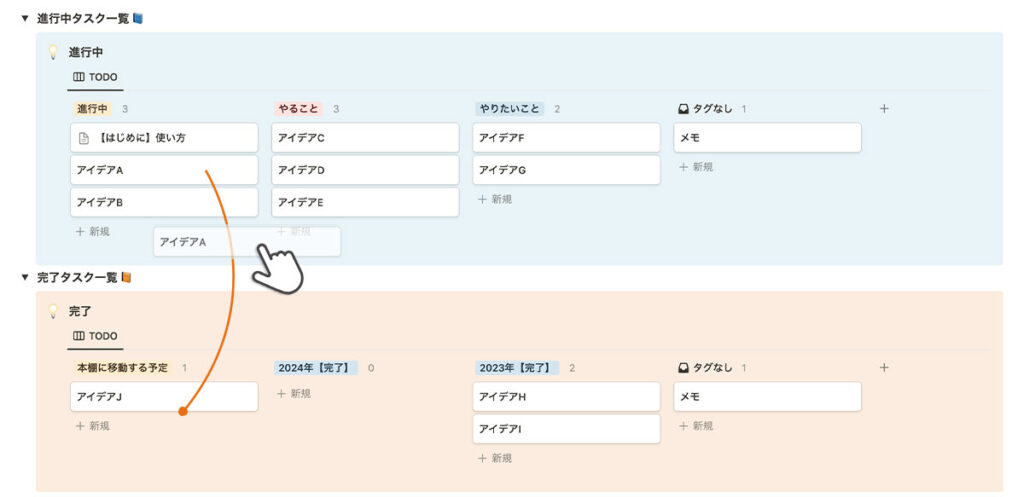
▼お気に入り:見ると楽しいものを置いておきましょう。
自分のご機嫌をとることができます。
好きなものを把握しておくと、喋る時に困らないのでおすすめです。
(ここだけカバー画像が表示されるようにしました)
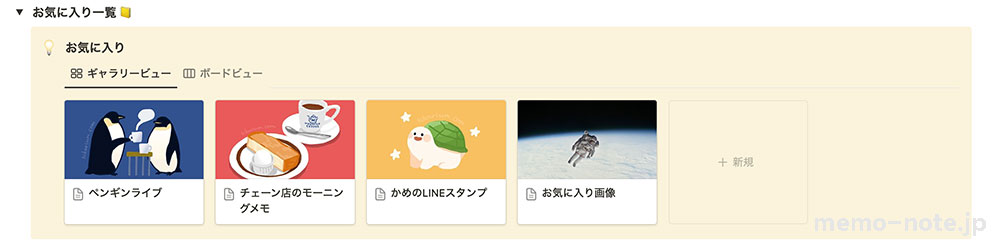
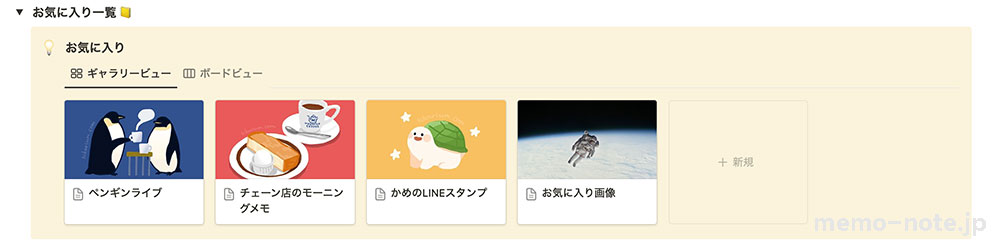
「お気に入り」が不要な場合は、サイドバーから削除することができます。
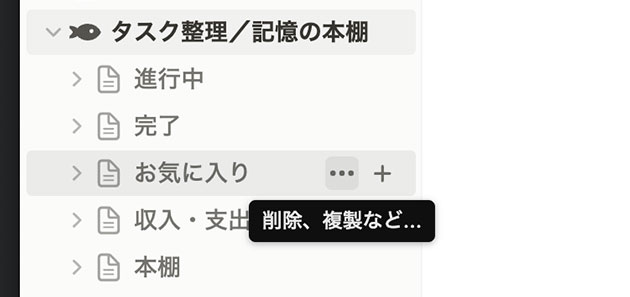
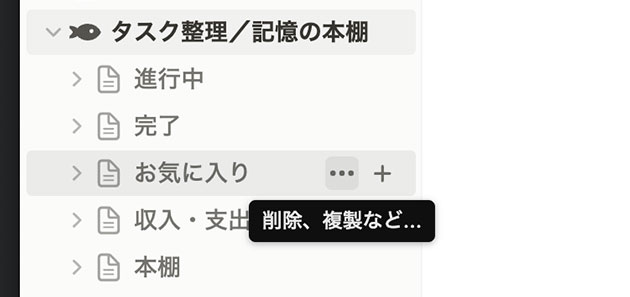
▼収入と支出:お金の出入りを整理をします。
イラストレーターなど会社勤務以外の仕事がある方は、収入のタスクカードを増やして「定期案件」や「単発案件」などを管理するといいでしょう。
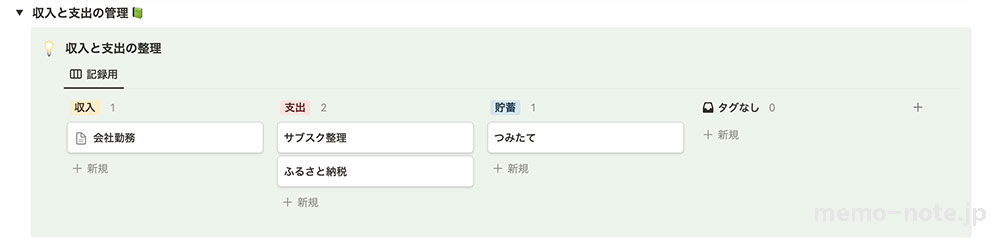
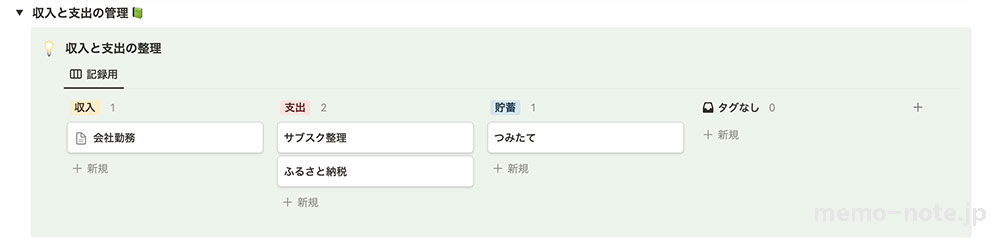
▼本棚:記憶の本棚です。
完了したタスクの中から、いつでも取り出したい記録として残しておきたいものはここへ移動しましょう。
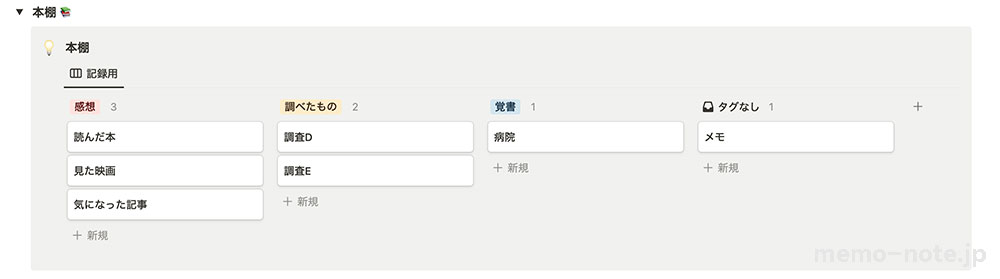
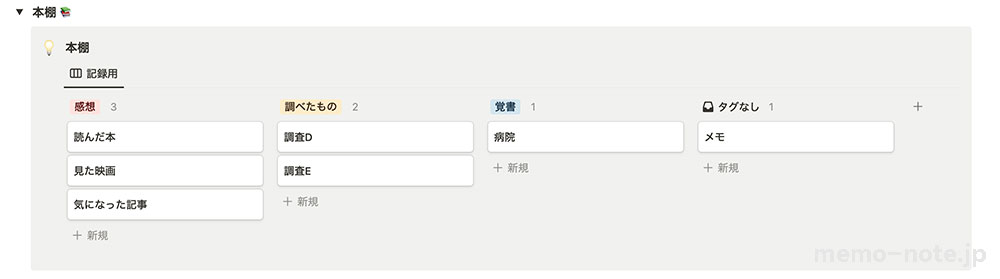
これで「あの時調べたメモどこいった?」がなくなりました。
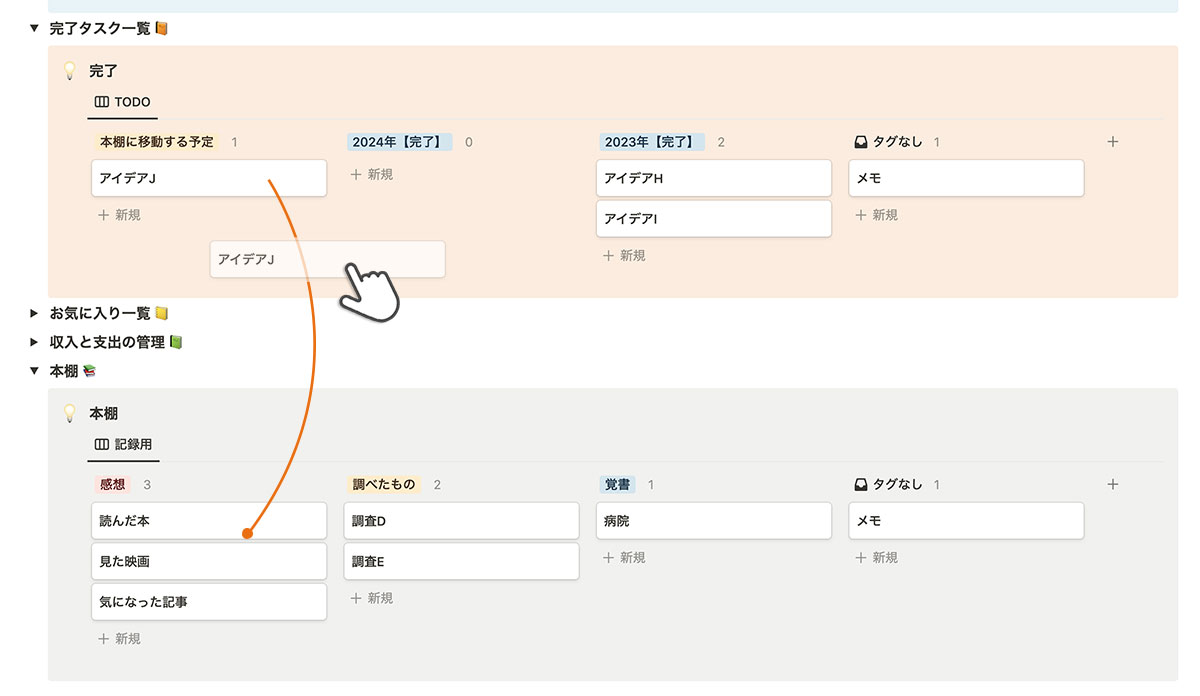
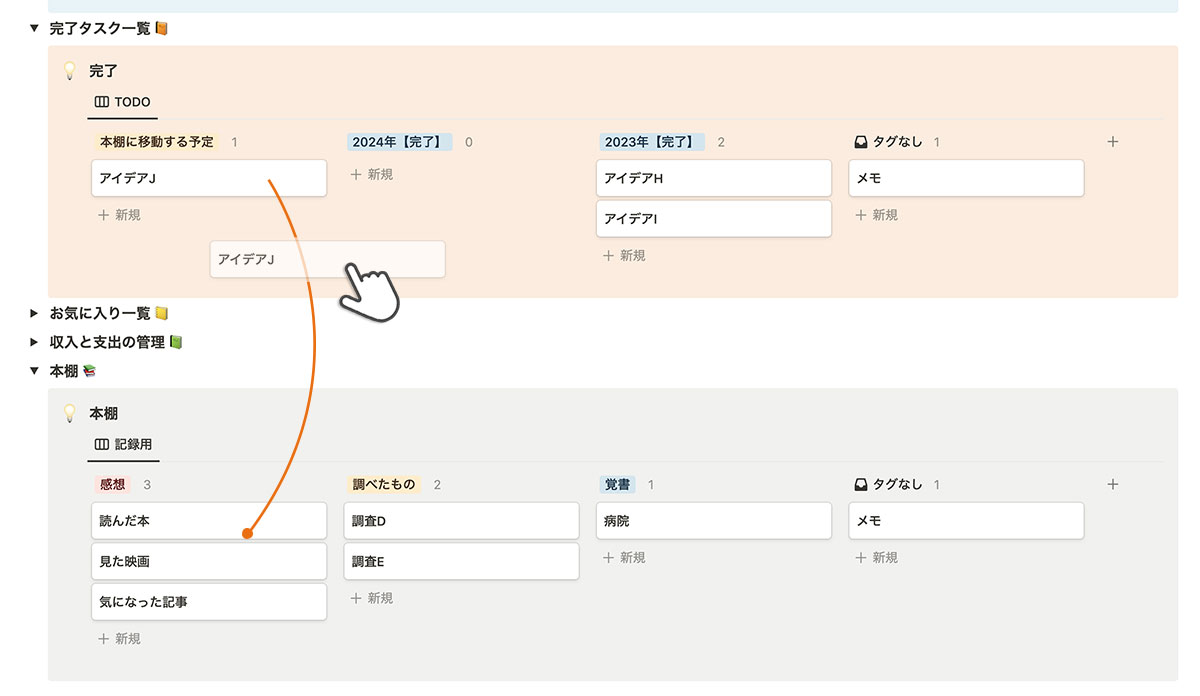
【2】▼←トグルリストで表示・非表示の切り替えができる
普段使わないボードは、閉じておくことができます。
私はタスクに集中できるように、大半はこの表示にしています。
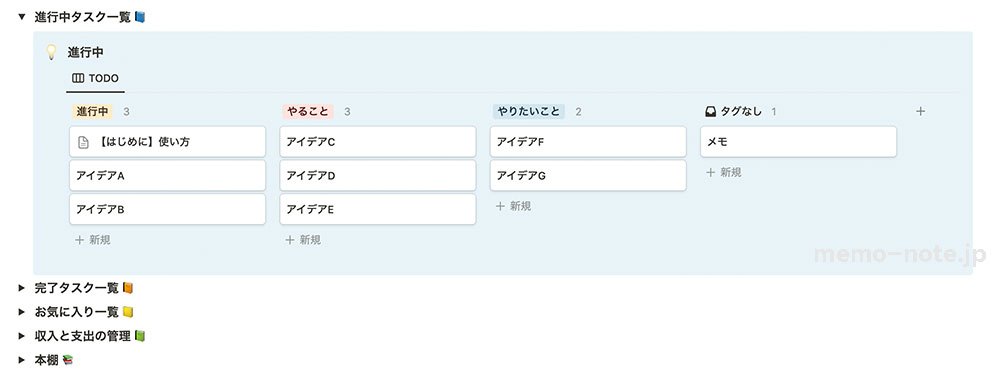
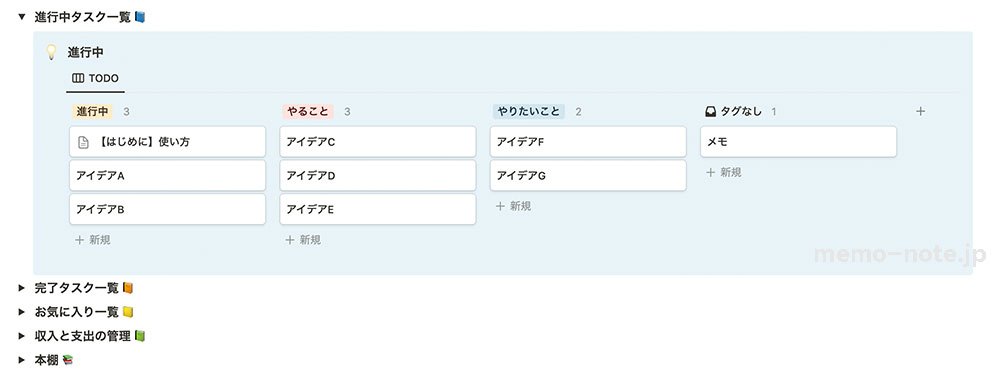
「▼」「▶︎」をクリックすることで表示・非表示の切り替えができます。
【3】ボードの並び替えができる
お気に入りを一番上に持ってくるなど、ボードの並び替えができます。
好きな順番にして自分好みのレイアウトにしましょう。
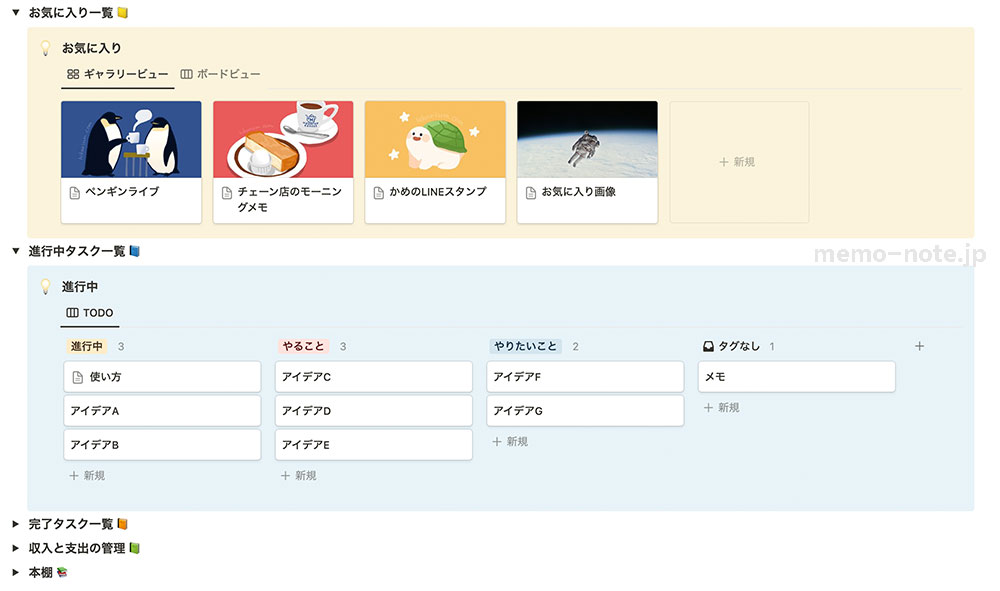
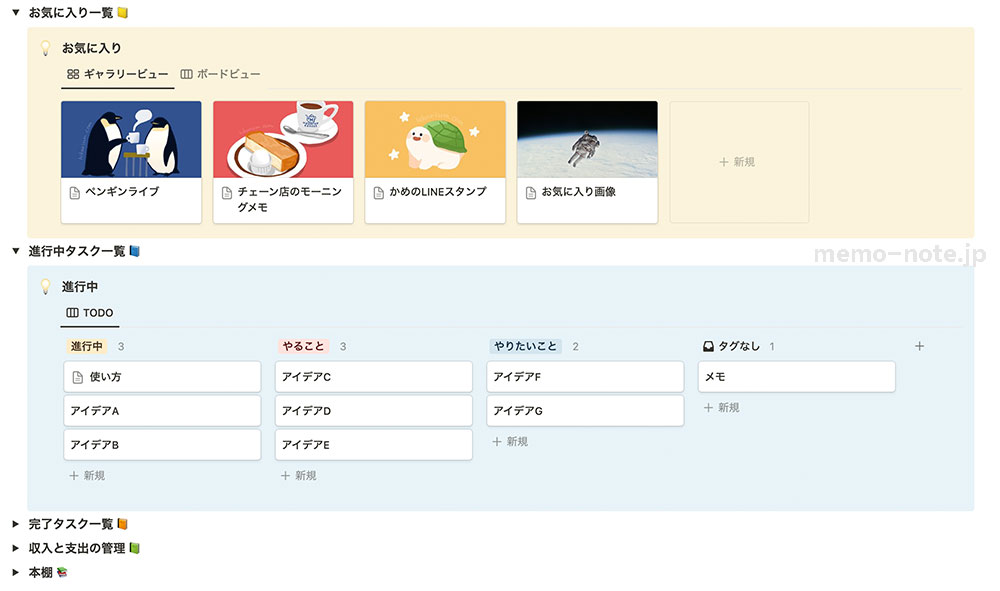
機能の説明は以上です。
実践!タスク整理!
ここからは、頭がパンクした私がNotionでタスク整理をした記録です。
自分史上一番簡単に頭がクリアになりました。
とにかく現状整理
スタート地点です。
やりたいことはたくさんある。
でも今何をしたらいいのかわからない。
やることはあるはずなのに手付かずで1日が終わる。
う〜〜〜ん…とはいえ頭が回らない。


ここから現状整理をします!!!
【STEP1】 機能を「ボードビュー」に絞る
Notionには便利な機能がたくさんあります。
素敵なテンプレートもたくさんあります。
でもそんなにたくさんの機能、私には使いこなせませんでした。
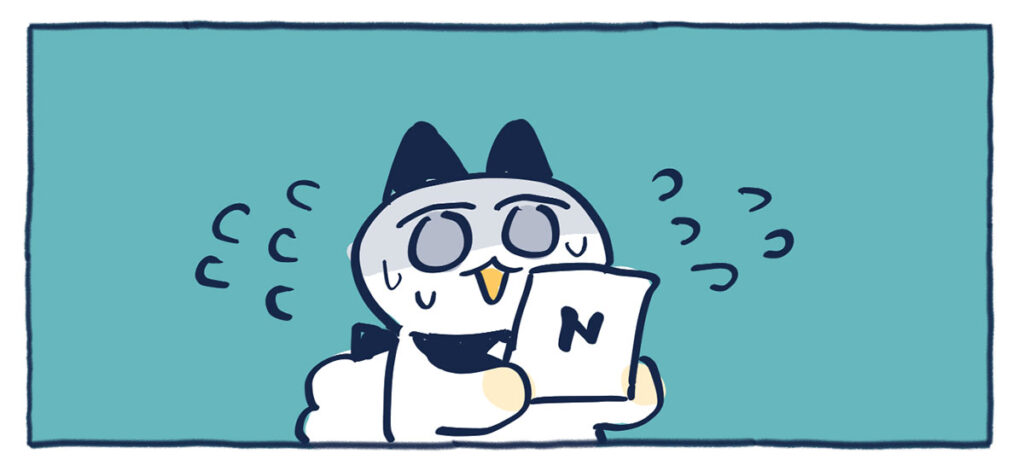
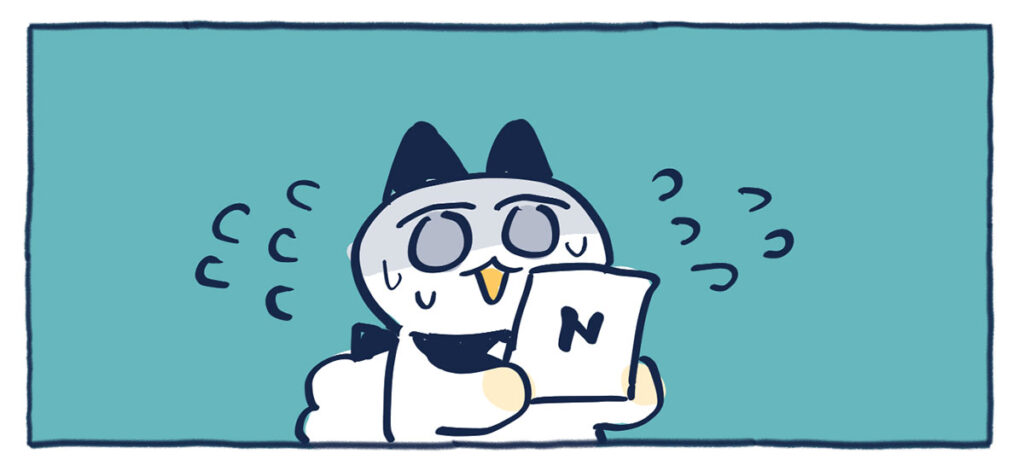
いままで機能たっぷりな公式テンプレートや、5千円くらいする有料テンプレートを買ったこともあるのですが、使いこなせませんでした。
(タスクの期日が全部決まっているわけではないし、タスクの小分けもできていないので、スケジュール上入力必須な部分に対応できなかった)
その人にとって使いやすい機能が、自分にとって使いやすいとは限らないんですよね〜〜〜困ったことに。
改めて「どんな形式なら自分でも扱えるか」と考えたところ、Trelloのような「ふせん(カード)」をペタペタ貼るタイプならギリ使えたな…という考えに至りました。
ボードにタスクのカードがずらりと並んでいる、カードを移動する。
それだけの機能です。
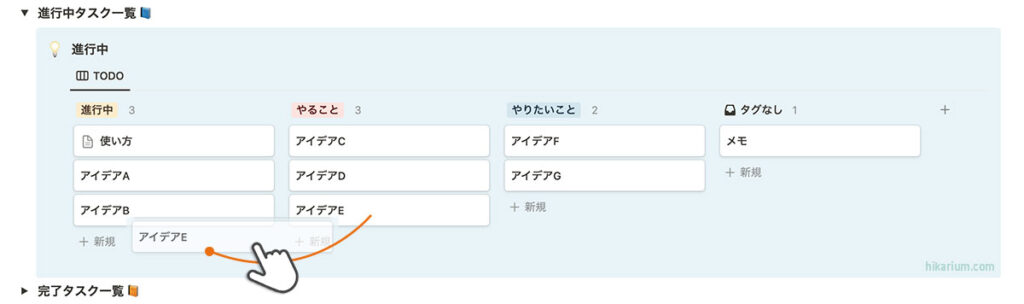
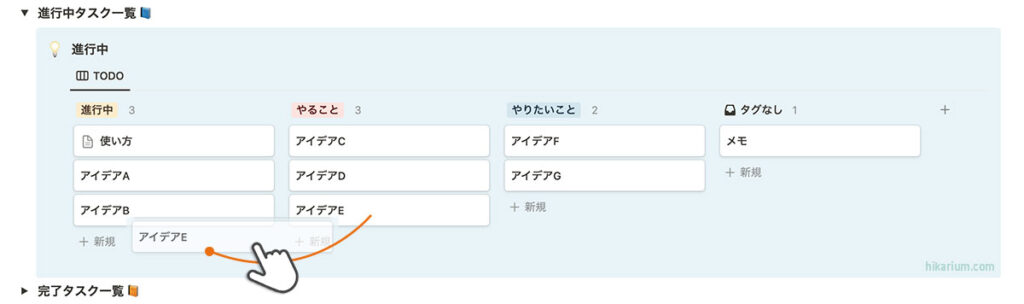
というわけで、タスクのカードのみを使うシンプルな形式に落ち着きました。ちなみにNotion上では「ボードビュー」という名前の機能です。
ここまでシンプルなら、面倒くさがりな自分でも、脳が半分死んでいる自分でも、いけそうな気がしてきました!!
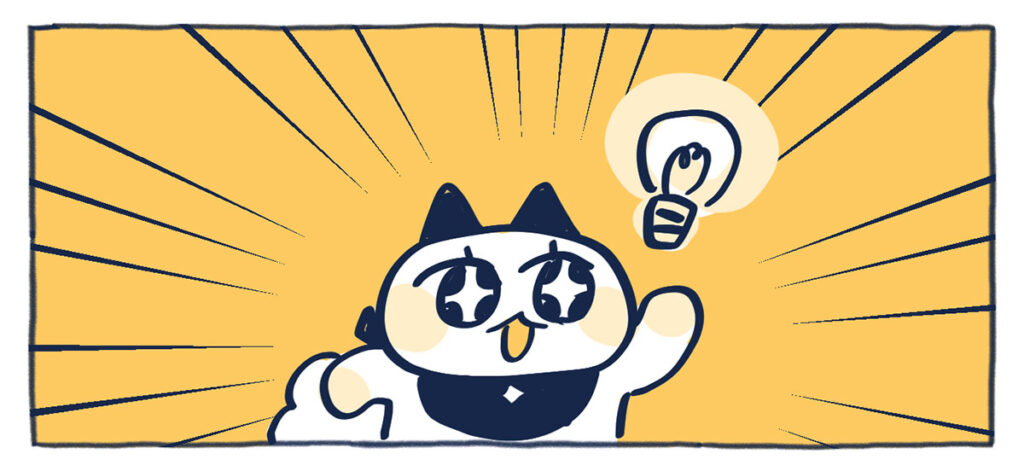
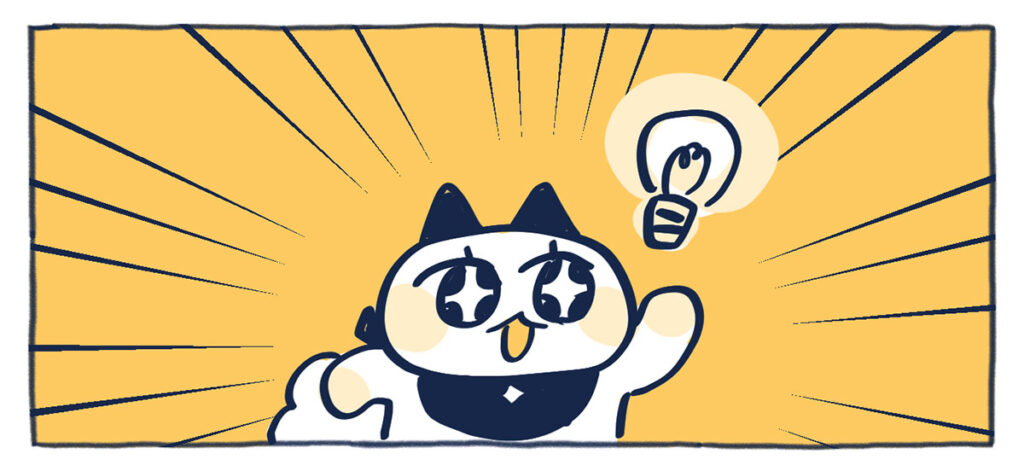
【STEP2】 タスクをざっくり書き出す
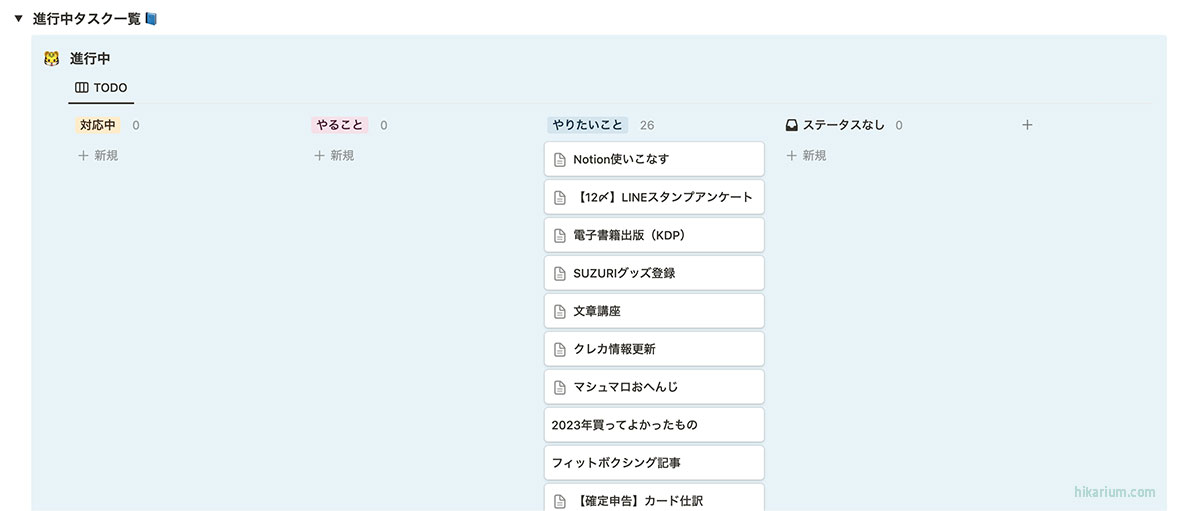
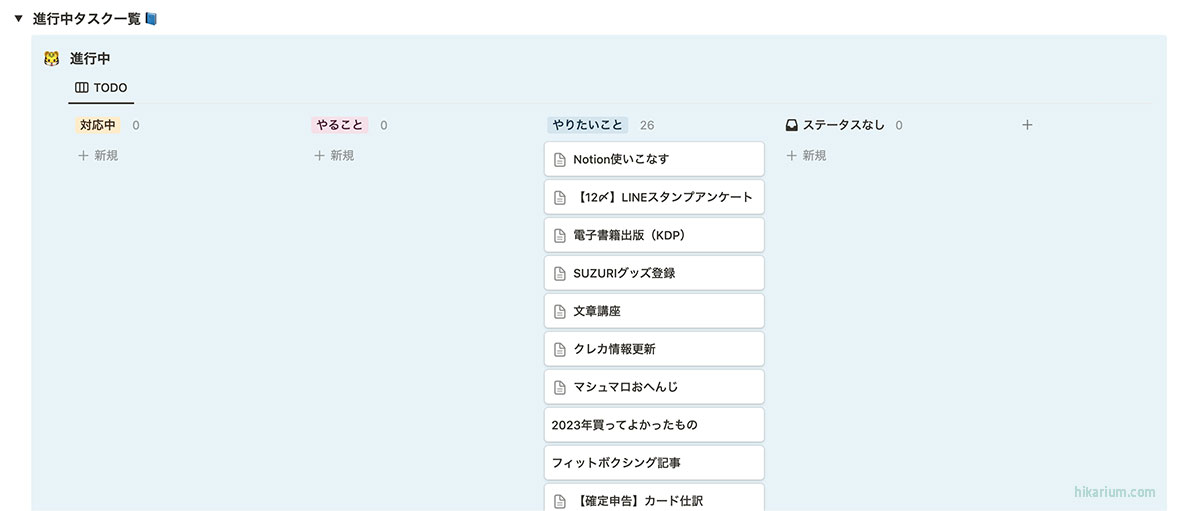
Notionのテンプレートを作りました。
「進行中」のボードにタスクのカードを思いつく限り入れていきます。
学びたいこと、書きたい記事、作りたいもの、定期案件、確定申告の準備…とにかくなんでもタスクにします。
書き出しさえ乗り越えたら、あとは楽になります!
がんばれ〜〜!!!と自分を鼓舞します!


【STEP3】 タスクを「対応中」「やること」「やりたいこと」に分ける
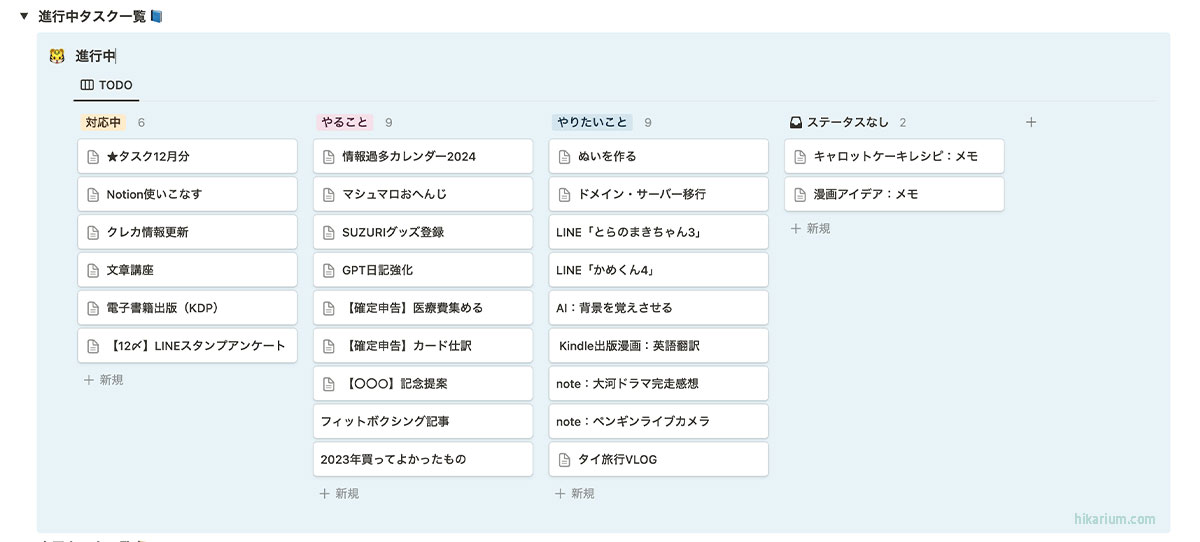
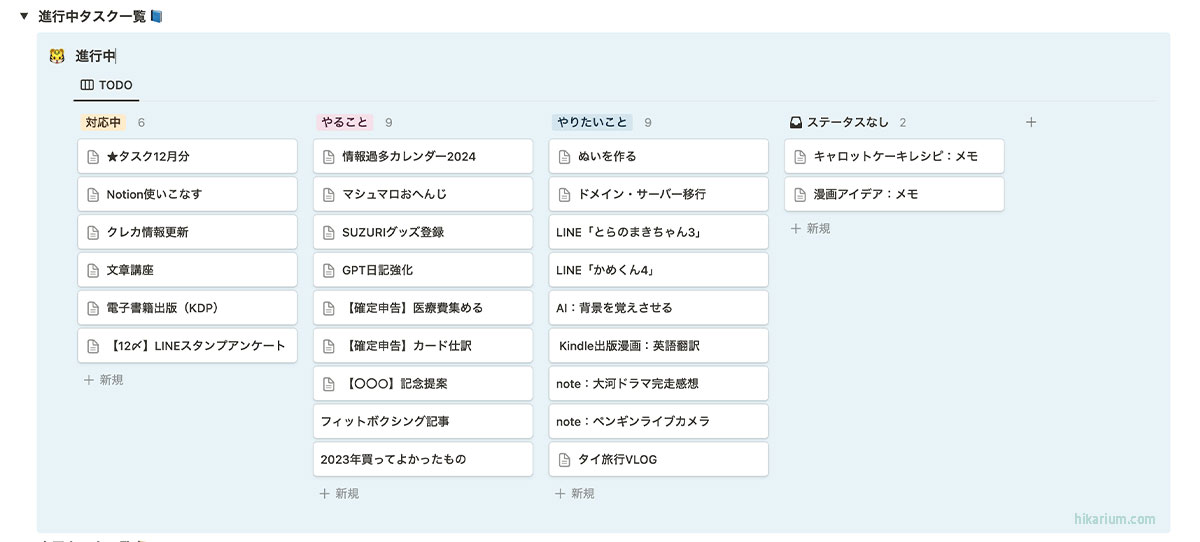
対応中:今取り掛かっている
やること:1ヶ月以内に取り掛かりたいこと
やりたいこと:期日はさておき頭にあるもの
というイメージで、タスクのカードを分類します。
これで今集中するものは「対応中」のものだけでよくなります。
頭がクリアになってきました!!!いける!!!
タスクに取り掛かります!
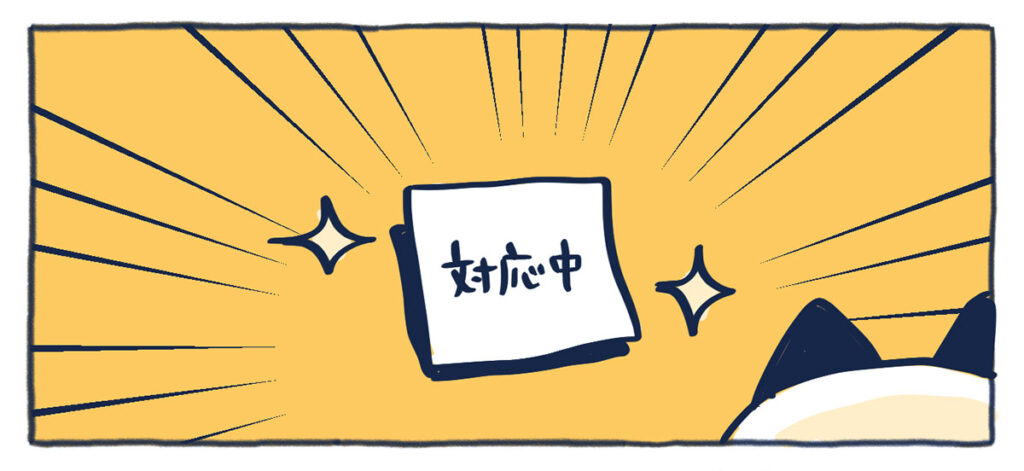
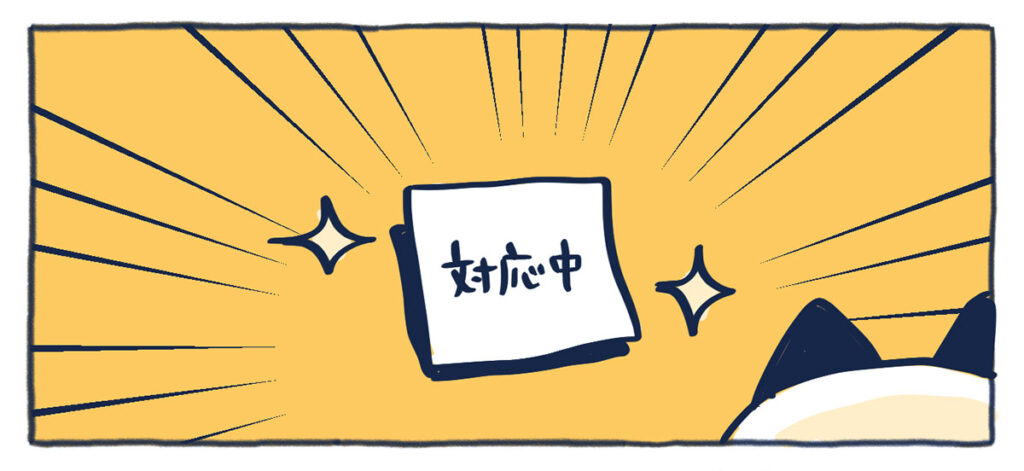
【STEP4】 タスクが終わったら「完了」に移動する
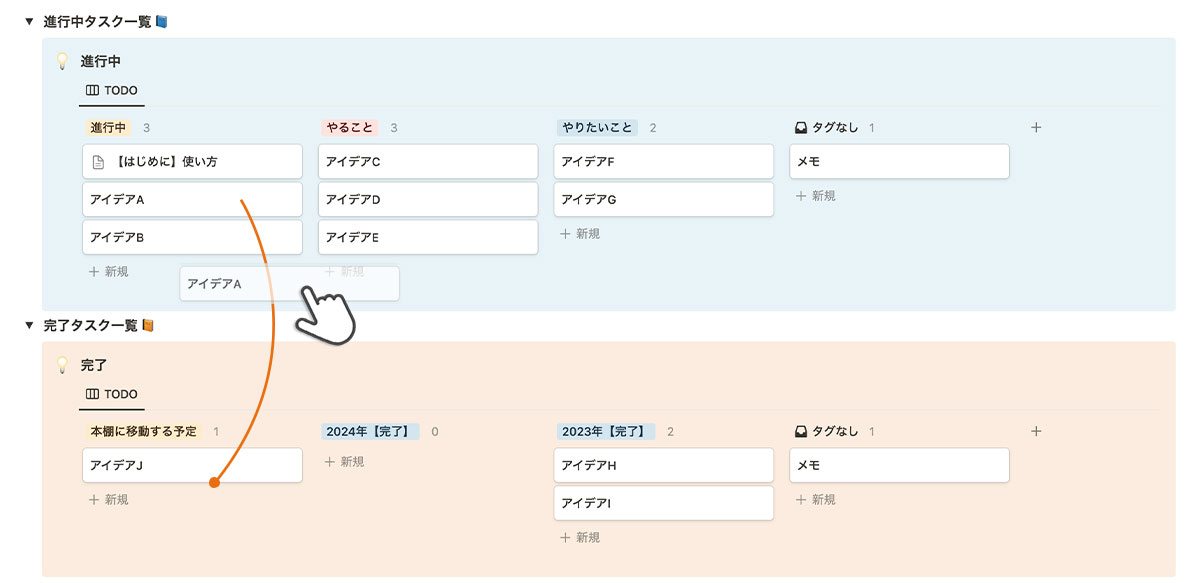
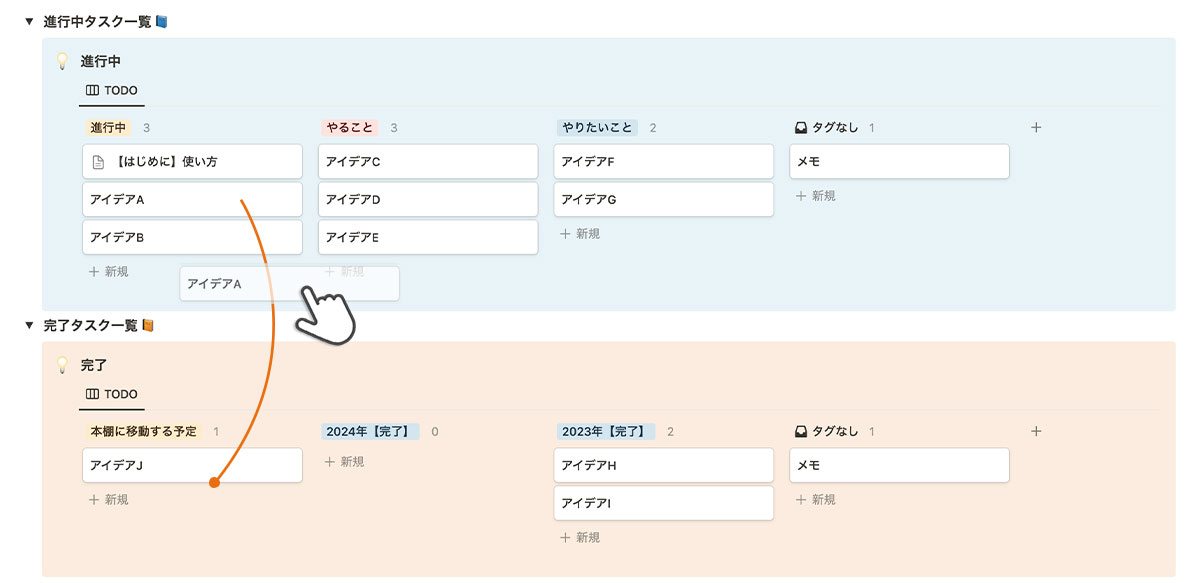
終わったタスクを「完了」に移動していきます。
「対応中」のタスクが減っていきます。
対応中のタスクが終わったら、次は何しようかな〜と「やること」を見て、できそうなタスクがあったら「対応中」に移動します。
こうして全体のタスクは減っていきました。すごい!!!
「今何をしたらいいのかわからない」から抜け出せました!
やった〜〜〜!!!!


以上が、タスク管理ができた流れです。
もっと便利な機能を使おう!
基本的にはタスク生成と移動だけで完結した方がわかりやすいのですが…
下記の2つは、タスクのカード内(ページといいます)で使える機能なので、シンプルな機能を邪魔せずもっと便利になります。
余裕があれば覚えて損はないです。
Notionボタン機能
押すだけで定型文を生成してくれるボタンです。
「/」と記入→でてくるメニューから「ボタン」を選択すると作成できます。
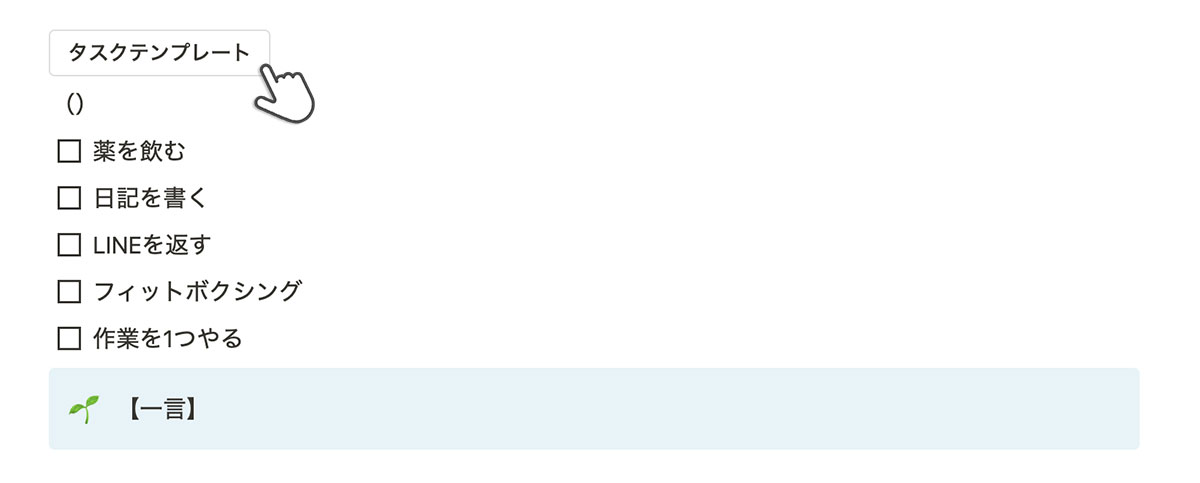
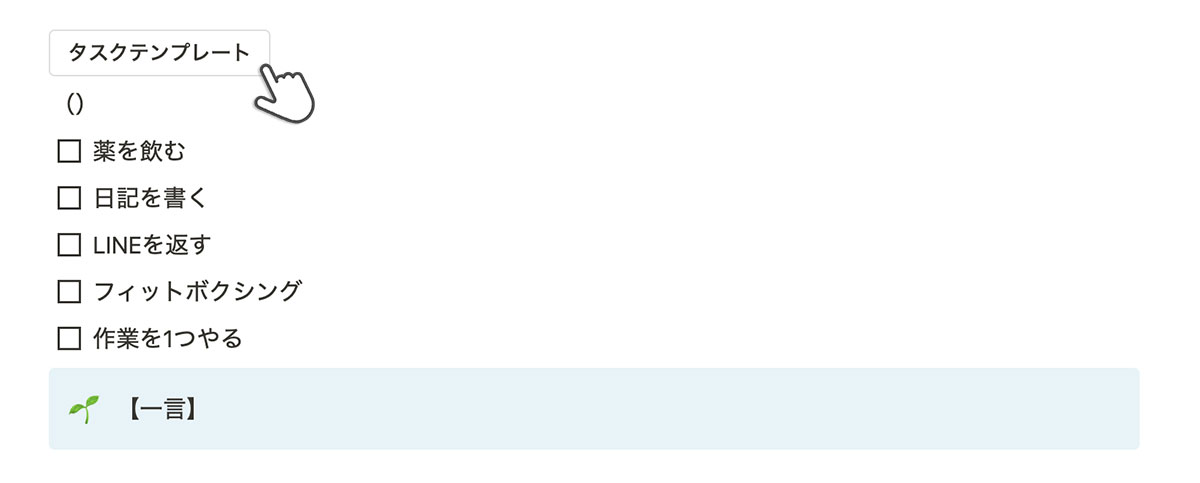
私は頭がパンクした時に、薬を飲み忘れたりするなど日常生活に支障が出たので、毎日のチェックリストをつけることにしました。
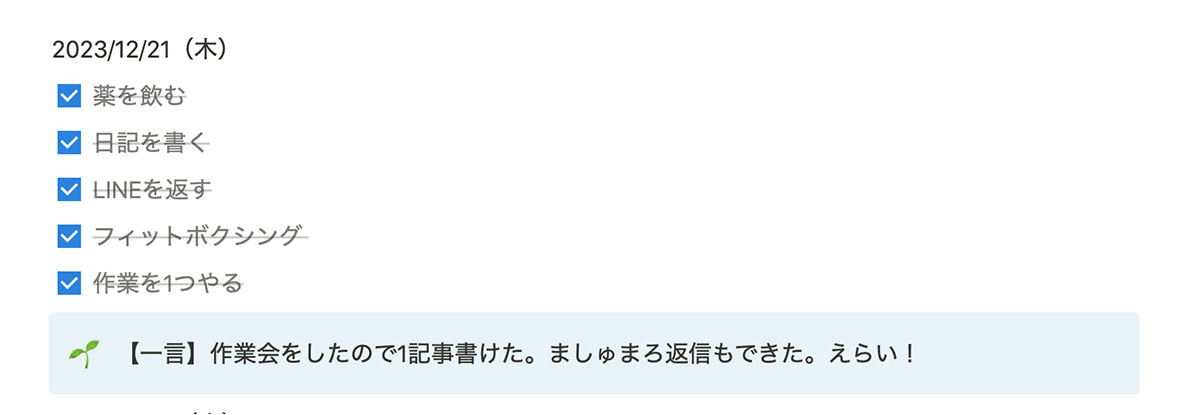
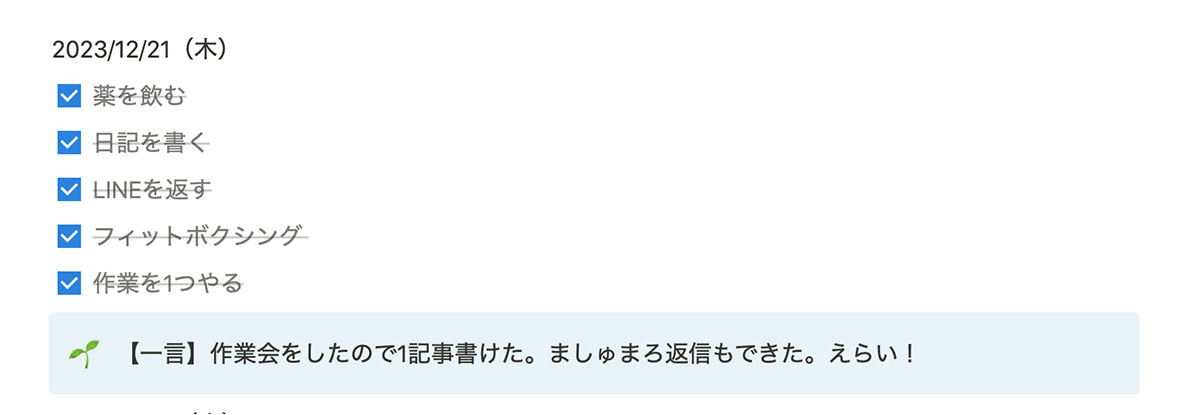
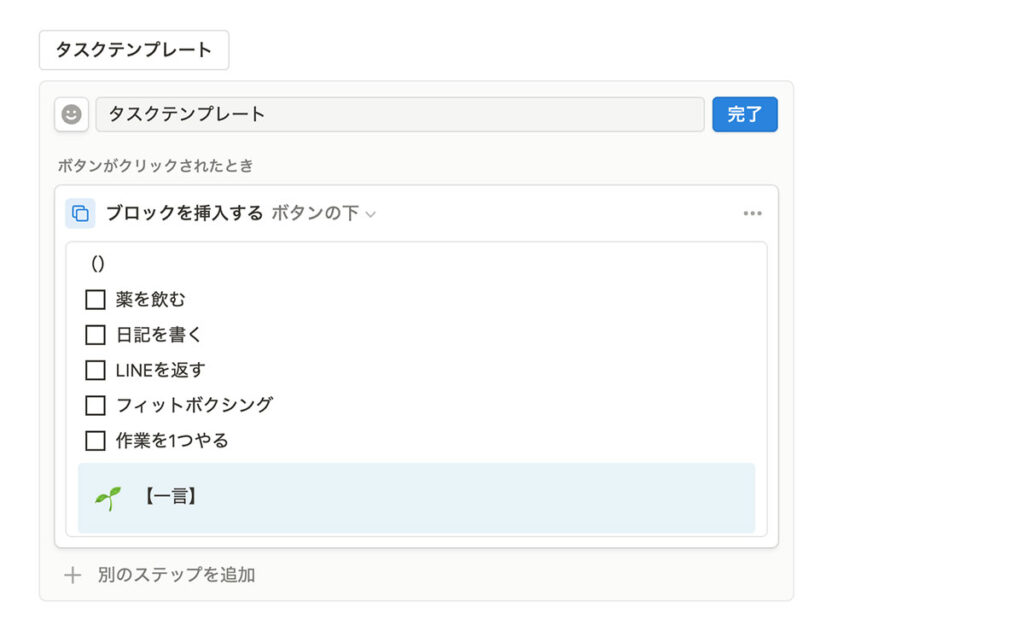
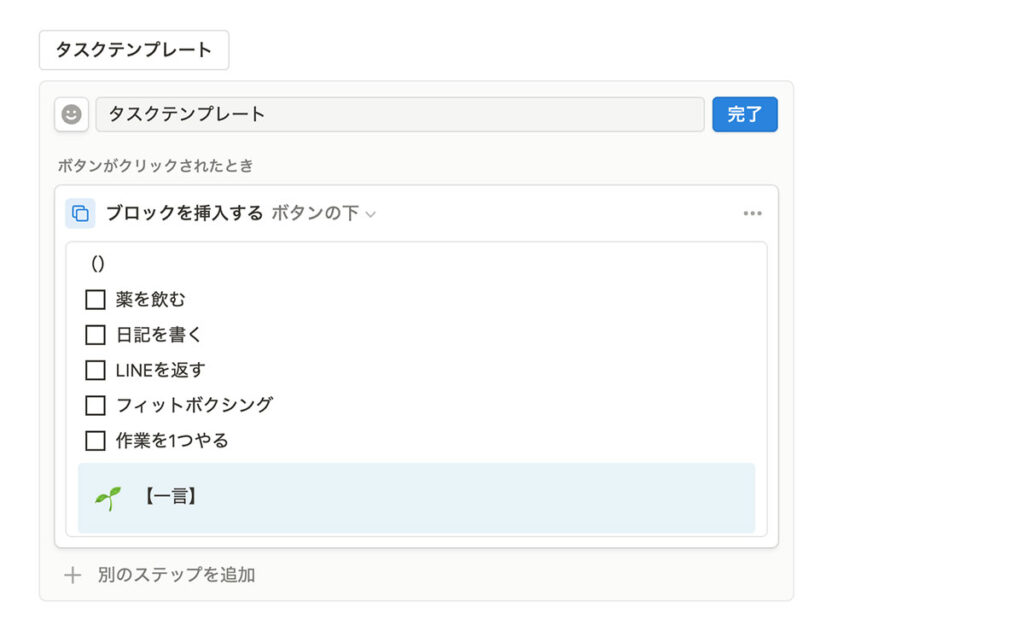
毎日チェックするなら定型文必須ですよね!
便利なので、覚えておくといい機能です!
Notion AI機能
タスクを作った後は、タスクを小分けにすると取り組みやすいです。
タスクの【概要】を書いて、【タスクの小分け】と書いてからNotion AIに続きを書いてもらいました。
いい感じの細分化をしてくれました!
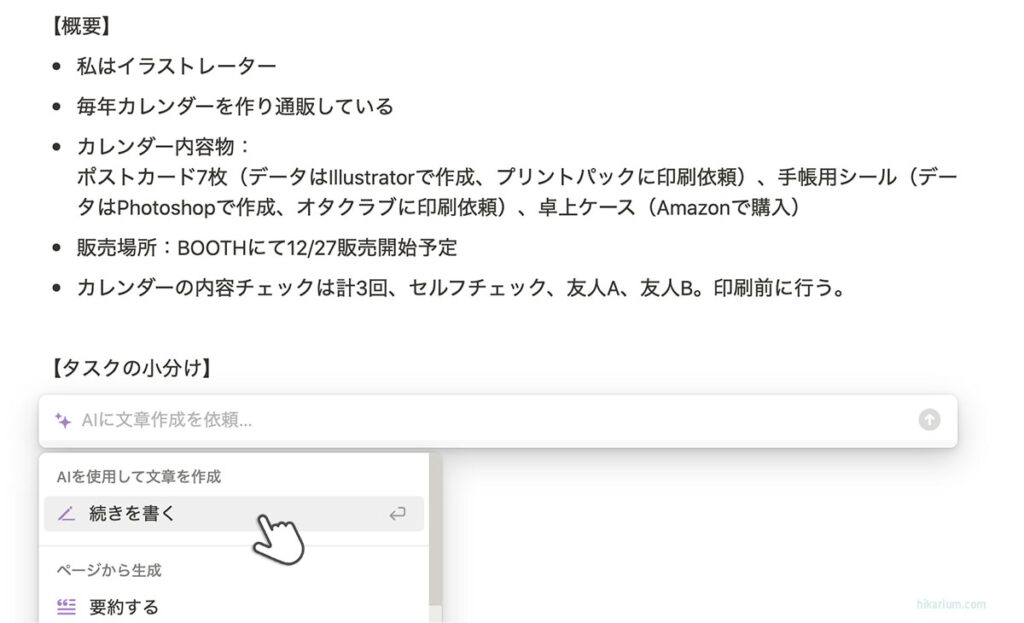
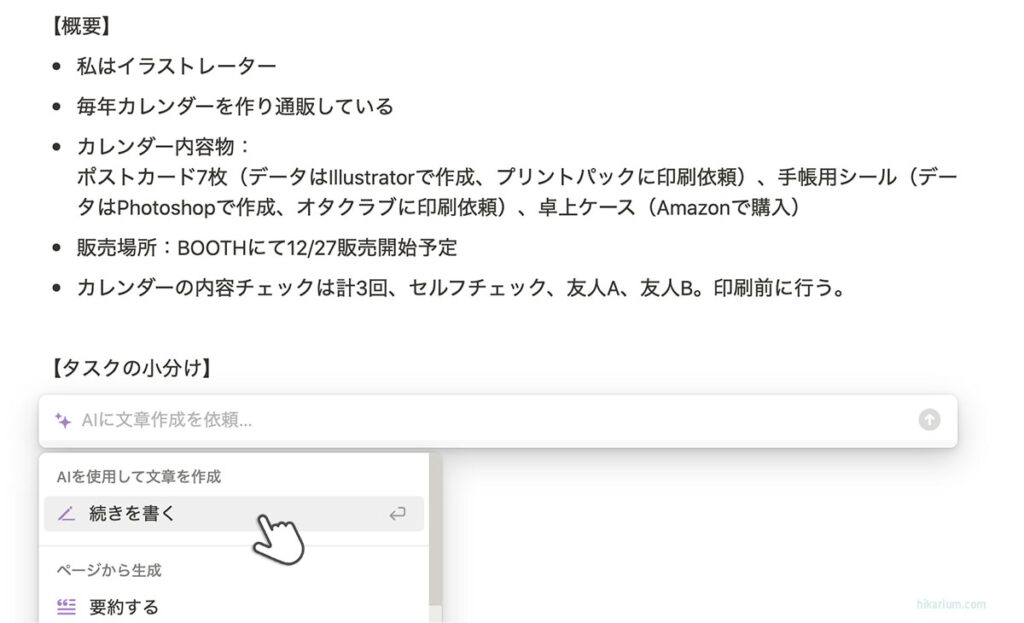




便利です!タスク小分けのイメージが湧いてきますね!
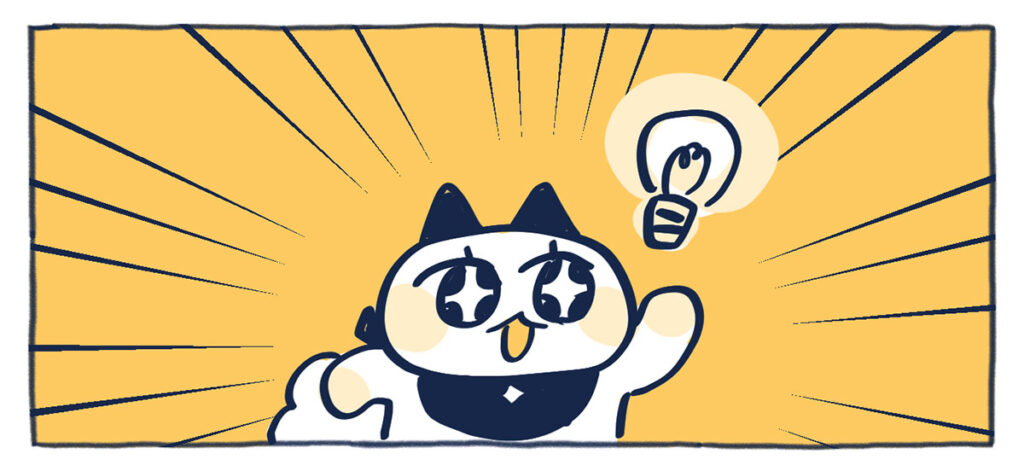
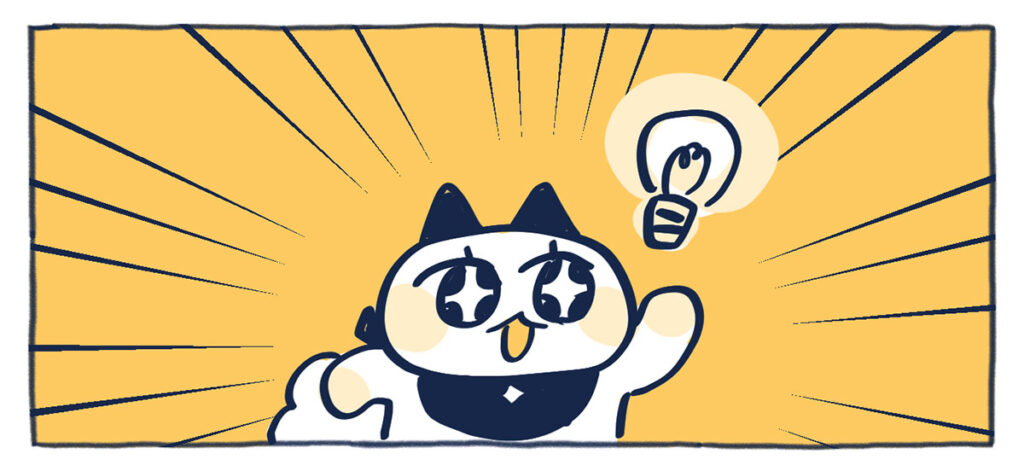
AIの精度は、Chat GPT3.5<Notion AI<Chat GPT4 という体感でした。
Notion AIの無料使用には回数制限があり、一定数以降は有料です。
私はGPT4を契約しているのでアップグレードはしませんでしたが、Notion AIの月額はGPT4の半額なのでNotionだけ使う人にはいいかもしれません。


さいごに
私の現在のNotionボードです。
カレンダーを追加して、お気に入りを上に持ってきています。
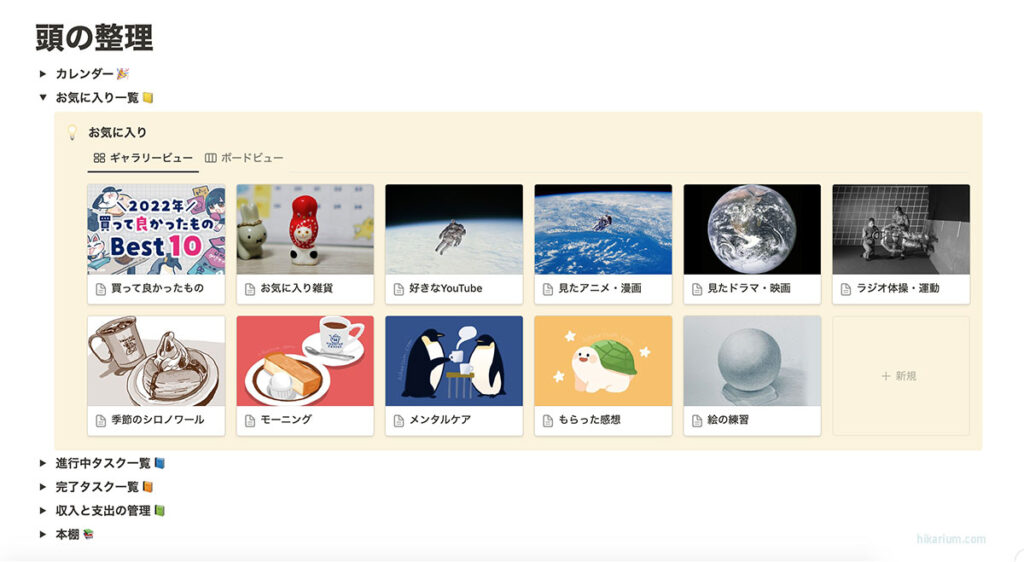
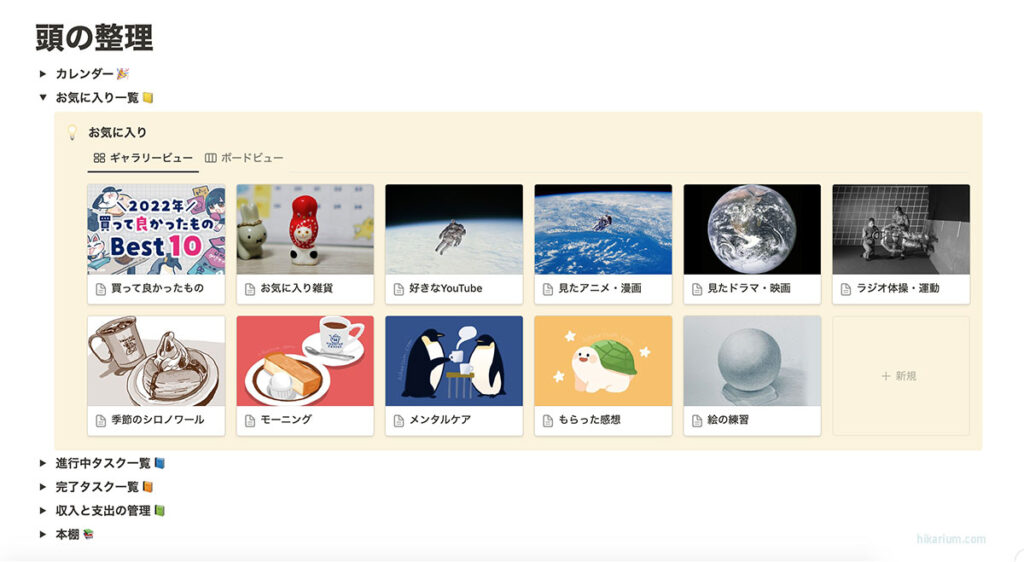
タスクの整理が落ち着いてきたので、今は今年見た映画やハマっているYouTubeの整理をしながら「そうそうこれが好きなんだよ」とニヤリとしています。
タスク管理がこんなに楽しくなるとは。
使ってよかったNotion!


Notionにはたくさんの機能があります。
便利な機能をたくさん使って爆速タスク管理ができたらいいけど、難しかったら別に使わなくたっていいのです。
詰め込むためにたくさん機能があるんじゃなくて、いろんな人に合わせるためにたくさん機能があるんだなぁ…とシンプルな機能のみを使ったあとに思いました。
この記事を読んでくださりありがとうございました。
読んだあなたも、素敵なNotionライフになることを願っています!
\テンプレート配布/
テンプレートをNotion公式ギャラリーに登録しました!